Mounten Sie ein ISO-Image für Microsoft Windows Server 2008
Sicherheit Microsoft Windows Vista Windows Xp Windows Server 2008 / / March 18, 2020
Zuletzt aktualisiert am

Kürzlich habe ich ein neues x64 oder 64 Bit gebaut Windows Server 2008 Maschine. Ich wollte den neuen Virtual Machine Manager 2008 installieren. Da es sich jedoch um eine ISO handelte, brauchte ich eine Möglichkeit, das ISO-Image zu mounten.
Vor ein paar Monaten habe ich ein Tutorial zum Mounten von ISO-Images für geschrieben Vista und XP Verwenden des virtuellen Klonlaufwerks. Leider unterstützt Virtual Clone Drive 64-Bit nicht. Nachdem ich mich ein wenig umgesehen hatte, fand ich ein kostenloses Softwarepaket, das sowohl auf Server 2008- als auch auf 64-Bit / x64-Computern funktioniert - MagicISO.
Bereitstellen von ISO-Images unter x64 Windows Server 2008
1.http://www.magiciso.com/tutorials/miso-magicdisc-history.htm
Sie können finden Beide die x64- und x86-Versionen (64-Bit und 32-Bit) der Software unter dem obigen Link. Persönlich habe ich mir die x64-Version für meine Server 2008 Box geholt. Machen Sie sich keine Sorgen, dass "Server 2008" nicht aufgerufen wird. Was ich gefunden habe (im letzten Jahr, als Server 2008 veröffentlicht wurde), ist, dass fast alle Treiber / Software für Vista unter Windows Server 2008 funktionieren.
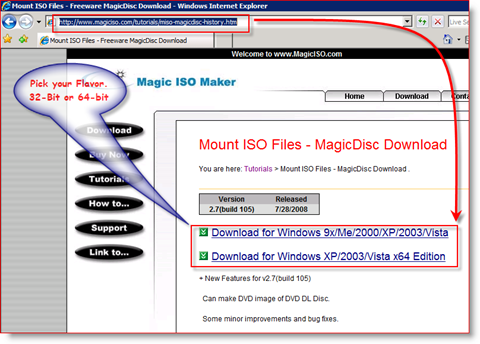
2.KlickenInstallieren Sie diese Treibersoftware trotzdem WENN von Windows Security dazu aufgefordert
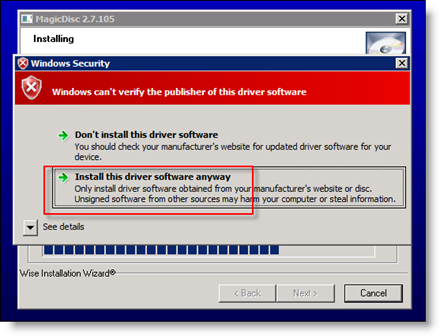
3. Sobald das Installationsprogramm abgeschlossen ist, KlickenFertig
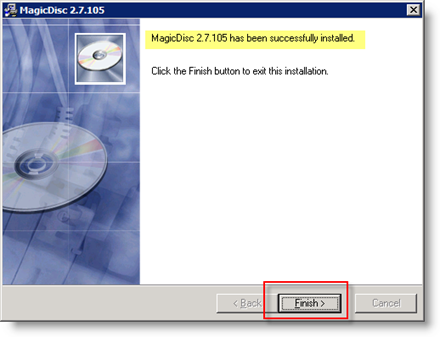
Nach Abschluss der Installation sollte in der Taskleiste ein neues Symbol angezeigt werden
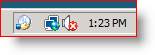
4. Mounten Sie eine ISO, indem Sie mit der rechten Maustaste auf klicken MagicISO Symbol, KlickenVirtuelle CD / DVD-ROM, Klicken das Fahrt wie es dann herausspringt KlickenMontieren
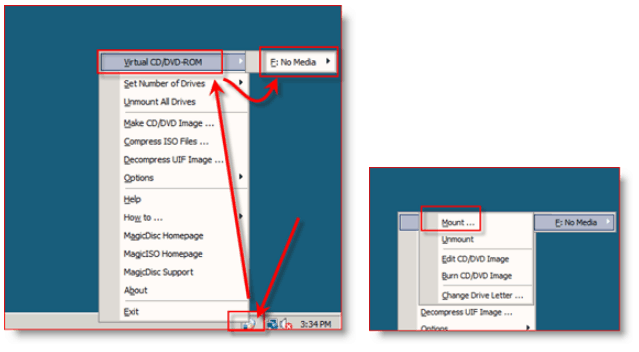
5.Durchsuche zu deinem ISO-Datei, Klicken es und KlickenÖffnen um es in Ihrem virtuellen Laufwerk zu mounten
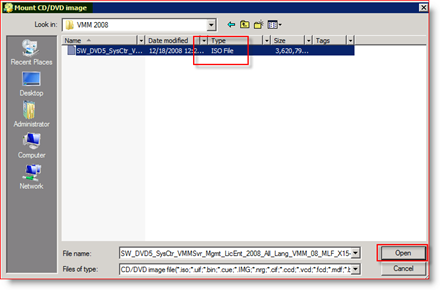
Nach dem Mounten sieht die ISO wie eine normale DVD / CD aus und fühlt sich auch so an. Wenn Sie MY COMPUTER öffnen, können Sie überprüfen, ob die ISO erfolgreich gemountet wurde:
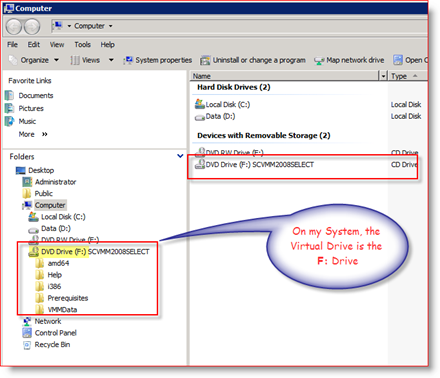
Denken Sie jetzt daran, dass Sie alle Optionen ändern können, z. B. Laufwerksbuchstabe / -beschriftung, Anzahl der gewünschten virtuellen Laufwerke MagicISO wird auf dem System angezeigt sowie beim Aufheben der Bereitstellung der virtuellen Laufwerke, indem Sie mit der rechten Maustaste auf die MagicISO-Symbolleiste klicken Symbol.
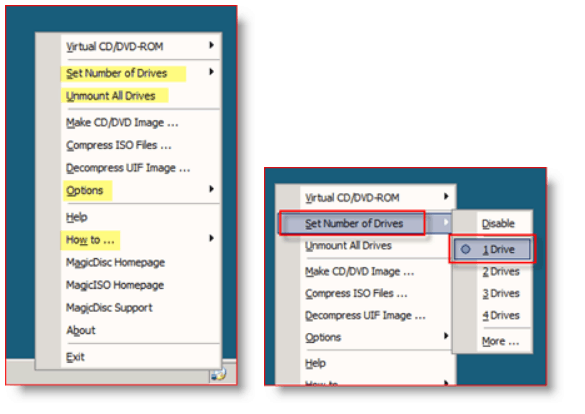
Spielen Sie damit herum. Funktioniert hervorragend mit Windows Server 2008, Vista und XP. Nimm eine Kopie und montiere sie.



